Kako pretvoriti JPG v PNG v Paint 3D: Windows PC
Miscellanea / / August 05, 2021
ROM po meri | CyanogenMod | Aplikacije za Android | Posodobitev vdelane programske opreme | MiUi | Vse zaloge ROM | Lineage OS |
Paint 3D je vgrajena aplikacija za 2D in 3-dimenzionalno urejanje slik na osebnem računalniku s sistemom Windows. Je razširjeni avatar dobrega starega Microsoft Painta. Uporabniški vmesnik Paint 3D je zelo preprost za uporabo. Aplikacija podpira več slikovnih formatov. Omogoča nam urejanje in pretvori JPG v format PNG in obratno. To bom pokazala v tem priročniku.
Paint 3D uporabljam za večino del urejanja slik za ustvarjanje vsebine. Včasih moram za uporabo visokokakovostnih sličic urediti slike JPG in jih pretvoriti v PNG. To omogoča sliki prisotnost brez izgub in manjšo velikost. Če poskušate urediti logotip, lahko ustvarite celo prozorno ozadje.

Odpravljanje težav | Kako popraviti, če se mobilna dostopna točka Windows 10 samodejno izklopi
Pretvorite JPG v PNG v programu Paint 3D
Obstaja osnovni način shranjevanja slike iz JPG v format PNG.
- Uredite sliko v formatu JPG
- Ko ste pripravljeni na shranjevanje slike, pritisnite Ctrl + Shift + S.
- nato, kot je prikazano na posnetku zaslona, izberite Shrani kotTip, da razširite spustni meni.

- Izberite PNG [Kot vidite, shranjujem datoteko jpg s pretvorbo v PNG]
- Nato kliknite Shrani. Končano.
Shranite sliko kot PNG s prozornim ozadjem
Recimo, da želite ustvariti sliko in jo shraniti v format PNG, tako da je ozadje pregledno.
- Na belem ozadju platna v programu Paint 3D sem ustvaril besedilno vsebino GetdroidTips.
- Ko urejate sliko jpg, ima barvo ozadja. To moramo odstraniti in pretvoriti v PNG.
- Torej, ko želite sliko narediti pregledno, kliknite na Platno v menijski vrstici
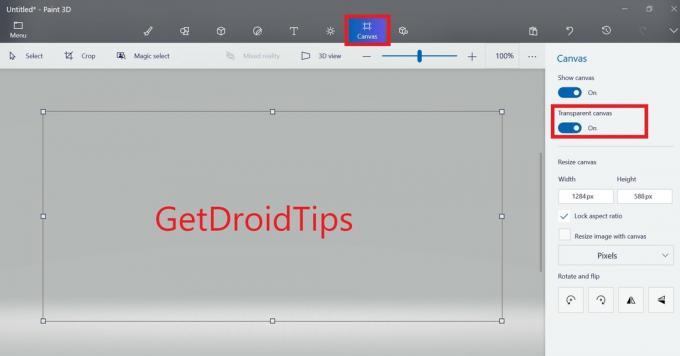
- Na desni strani bo možnost, Prozorno platno. Omogoči ga [sledite posnetku zaslona]
- Zdaj pritisnite Ctrl + Shift + S da sproži Shrani kot pogovorno okno. Vnesite ime datoteke in zagotovite shrani kot vrsto je nastavljen na PNG.
V drugem primeru, če ima slika, ki jo želite shraniti v PNG, sliko za ozadje, ki ni navadna, morate s čarobnim orodjem odstraniti odsek za ozadje, ki ga ne potrebujete. Nato samo omogočite prozorno platno, kot smo storili zgoraj. Na koncu shranite sliko s pripono PNG s funkcijo Shrani kot.
To so najlažji načini, s katerimi lahko sliko pretvorite iz JPG v format PNG. Upam, da je bil vodnik koristen.
Preberite Naprej,
- Kako popraviti tiskalni zaslon, ki ne deluje v računalniku z operacijskim sistemom Windows 10
- Kako si ogledati Samsung Notes na osebnem računalniku / prenosniku Windows

![Prenesite G935FXXS5ESFA / G935FXXS5ESFB: popravek junija 2019 za Galaxy S7 Edge [Južna Amerika]](/f/7a1bb9e3d228a1b7c1d25ee3561a6128.jpg?width=288&height=384)

![Prenesite MIUI 11.0.2.0 Android 10 ROM za ruski Mi Mix 3 [V11.0.2.0.QEERUXM]](/f/7c6d2d6df5c6f43c3cd82f343bba58c4.jpg?width=288&height=384)